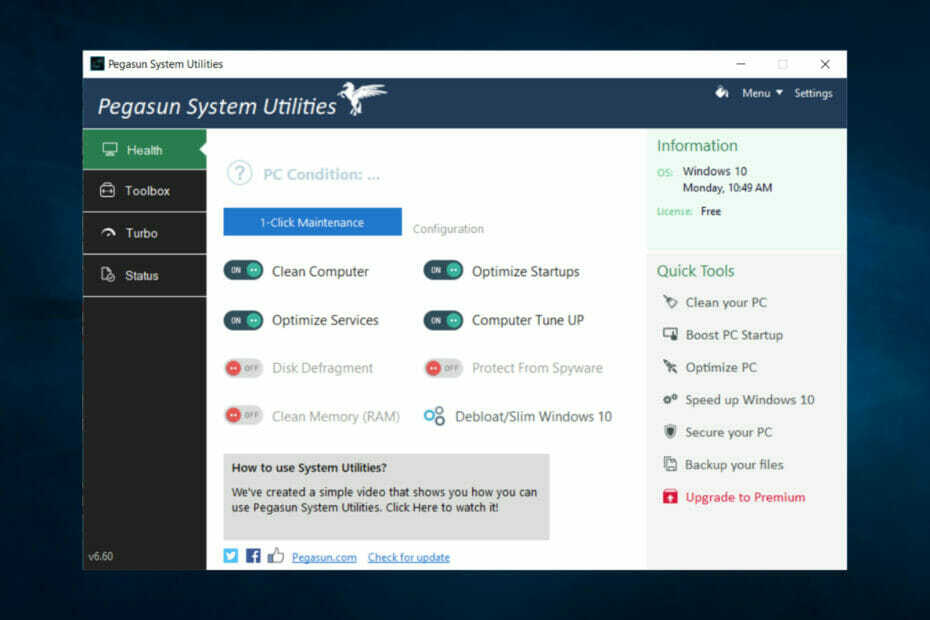このソフトウェアは、ドライバーの稼働を維持するため、一般的なコンピューターエラーやハードウェア障害からユーザーを保護します。 3つの簡単なステップで今すぐすべてのドライバーをチェックしてください:
- DriverFixをダウンロード (検証済みのダウンロードファイル)。
- クリック スキャン開始 問題のあるすべてのドライバーを見つけます。
- クリック ドライバーの更新 新しいバージョンを入手し、システムの誤動作を回避します。
- DriverFixはによってダウンロードされました 0 今月の読者。
過去数年の間に、CDは人気を失いました。 個人的には、最後にCDを入れたのはいつだったか覚えていません(以外) Windows10インストールCD)私のラップトップのCDROMにあります。 しかし、CDは以前ほど人気がないという事実にもかかわらず、このテクノロジーを完全に廃止する準備はまだできていません。
世界中の多くのラップトップユーザーは、多かれ少なかれ頻繁にCDを使用しています。 ですから、私たちは間違いなくこの種のメディアに注意を払う必要があります。
CDおよびCDROMの最大の問題の1つは、CDがCD ROMに詰まっていて、ユーザーがそれを取り出せない場合です。 この問題が発生したばかりで、おそらくこの記事を読んでいるので、ラップトップからCDを取り出すのに役立ついくつかのソリューションを用意しました。
CDがラップトップに詰まった場合の対処方法
Windowsからイジェクトしてみてください
物理ボタンを押してもCDROMを取り出すことができない場合は、Windowsでも同じことを行って、CDを自動的に取り出すことができます。 その方法がわからない場合は、次の手順に従ってください。
- ファイルエクスプローラーを開く
- このPCに移動
- CD / DVDドライブを右クリックし、[取り出し]を選択します

これで、CDがラップトップから自動的に取り出されます。 ただし、このオプションで問題が解決しない場合は、以下の解決策をいくつか試してください。
再起動時にイジェクトしてみてください
CDROMの取り出しを実際に妨げるプログラムがいくつかある可能性があります。 それらのプログラムが何であるかがわかっている場合は、それらを閉じて、もう一度イジェクトしてみてください。 ただし、CD ROMの取り出しを妨げるものが何もないことをさらに確認するには、Windowsを起動する前に、コンピューターを再起動し、起動時に取り出してみてください。
一部のメーカーはBIOSにイジェクト機能を備えているため、ラップトップがこれらのデバイスの1つである場合、次回の起動時にCDROMが自動的にイジェクトされる可能性もあります。
そうすれば、CDROMの動作を妨げるプログラムはありません。 ただし、この方法が役に立たない場合は、以下の適切な解決策が見つかる可能性があるため、この記事を読み続けてください。
ドライバーの更新を確認する
古いラップトップ、つまり古いCDドライブを使用している場合は、ハードウェアがWindows 10と互換性がなく、ドライバーの更新が必要になる可能性があります。 これを確認する唯一の方法は、CDROMのドライバアップデートを実際に検索することです。
その方法がわからない場合は、次の手順に従ってください。
- 検索に移動し、devicemanagerと入力して、デバイスマネージャーを開きます
- インストールされているハードウェアのリストからCDROMを見つけます
- それを右クリックし、[ドライバソフトウェアの更新…]を選択します。
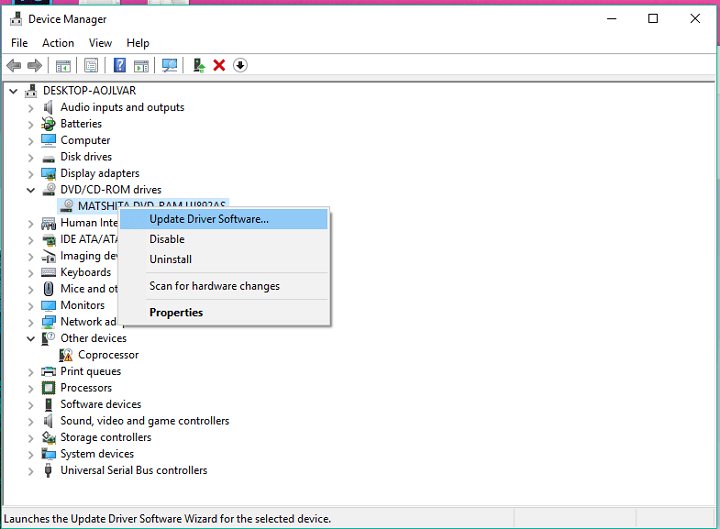
- ウィザードで使用可能なドライバーを検索します。 ドライバーが見つかった場合は、ウィザードにインストールさせます
- コンピュータを再起動してください
すべてのドライバーが最新であり、CDの取り出しをブロックするプログラムがない場合は、問題はWindowsにありません。 したがって、以下の物理的な作業を伴う代替ソリューションのいくつかを試してください。
強制排出
すべてのCDROMには、フロントパネルに特別な小さな穴があります。きっと気付くでしょう。 一部のドライブには2つの小さな穴があるため、一方がヘッドホンを接続するためのものであるように見える場合は、もう一方の穴です。
小さな穴を見つけたので、コンピュータをシャットダウンします(再起動しないでください)。 ラップトップが完全にオフになったら、ペーパークリップまたは任意の種類の小さなワイヤーを挿入し、穴にそっと押し込みます。 正しく実行すると、CD ROMが自動的に開き、CDを取り出すことができます。

毎回ワイヤーを使用してラップトップからCDを取り出す必要がある場合は、ドライブが損傷していることを示しています。 したがって、変更を検討する必要があります。 最寄りのサービスにアクセスし、ラップトップ用の新しいCDROMの入手について相談してください。
ラップトップドライブは、通常のPCのドライブほど簡単に交換できないことに注意してください。 したがって、自分が何をしているのかを本当に理解していない限り、専門家に助けを求めることを強くお勧めします。
Windowsラップトップでの問題の排出に関する記事は以上です。 これらのソリューションの少なくとも1つが、問題の解決に役立つことを願っています。 PCで同じ問題が発生する場合は、チェックアウトしてください この記事.
コメント、質問、提案がある場合は、以下のコメントでお知らせください。
チェックアウトする必要のある関連記事:
- Windows10でGoogleフォトを使用する方法
- LinuxBashをWindows10バージョン1607にインストールする方法
- Windows10ビルドからISOファイルを作成する方法
- ソフトウェアの残りを削除する方法
- ダウンロードするのに最適なWindows10デスクトップガジェット